Trong bài viết trước Taimienphi.vn đã hướng dẫn bạn cách vẽ trên Zoom Meetings. Bài viết tiếp theo dưới đây Taimienphi.vn sẽ hướng dẫn bạn cách tắt camera, mic trên Zoom Meetings.
Khi tham gia cuộc họp, bạn có thể lựa chọn phương án tắt camera, mic để đỡ gây tiếng ồn, lỗi tiếng vang khi nói. Tham khảo tiếp bài viết dưới đây của Taimienphi.vn để tìm hiểu Cách tắt camera, mic trên Zoom Meetings trên điện thoại Android, iPhone nhé.

Hướng dẫn tắt camera, mic trong Zoom trên điện thoại
Cách tắt camera, mic trên Zoom Meetings
Thực hiện theo các bước dưới đây để tắt camera, mic trên Zoom Meetings:
Bước 1: Mở ứng dụng Zoom trên máy tính của bạn.
Bước 2: Tìm và click chọn Settings (cài đặt).
Bước 3: Trên tab Audio, đánh tích chọn hộp nằm kế bên tùy chọn Always mute the microphone when joining a meeting nằm góc dưới cùng để tắt mic trên Zoom.
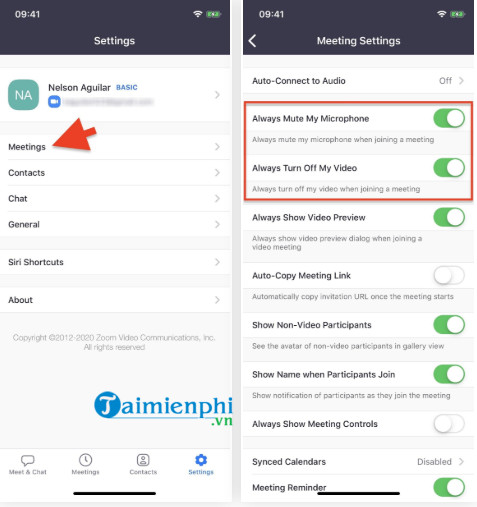
Bước 4: Trên tab Video, đánh tích chọn hộp nằm kế bên mục Always turn off video when joining meeting nằm góc dưới cùng để tắt camera trên Zoom.
Thay vì thế, bạn dùng phím tắt Zoom Alt + A là có thể tắt, bật âm thanh dễ dàng. Các bạn muốn tìm thêm các phím tắt trên Zoom thì tham khảo bài sau.
- Xem thêm: Phím tắt zoom
Bài viết trên đây Taimienphi.vn vừa hướng dẫn bạn cách tắt camera, mic trên Zoom Meetings. Ngoài ra bạn đọc có thể tham khảo thêm một số bài viết khác đã có trên Taimienphi.vn để tìm hiểu Cách lên lịch cuộc họp trong Zoom Meetings nhé.
Bạn có thể áp dụng cách học online Zoom trên Tivi thay vì học trên máy tính, điện thoại. Cách học online Zoom trên Tivi này giúp các em học sinh có thể ngồi xa học dễ dàng.
Ngoài tắt camera, bạn có thể tắt bỏ giới hạn 40 phút trên Zoom dễ dàng để có thể dạy học hoặc học tập được xuyên suốt hơn. Các bạn chưa biết cách bỏ giới hạn 40 phút trên Zoom này thì có thể tham khảo hướng dẫn trước của Taimienphi.vn.
https://thuthuat.taimienphi.vn/cach-tat-camera-mic-tren-zoom-meetings-58153n.aspx